简易驱动盘重装教程(轻松操作,让电脑速度重焕新生)
随着时间的推移,电脑的运行速度可能会变慢,出现各种问题。而驱动盘重装是一个简单且有效的方法,可以帮助电脑恢复到出厂设置,提高其性能。本文将为您介绍一份简易的驱动盘重装教程,让您的电脑重焕新生。
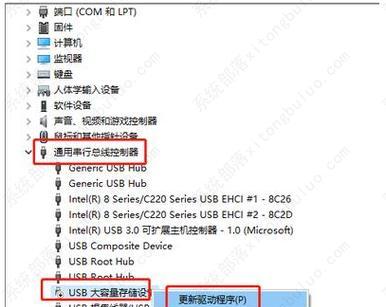
备份重要文件和数据
在进行驱动盘重装之前,首先需要备份您电脑上的重要文件和数据。连接一个移动硬盘或使用云存储服务将这些文件复制到其他设备上,以免丢失。
准备安装媒介
您需要获取一个可用的安装媒介,可以是USB驱动器或者光盘。确保该安装媒介中包含了正确版本的操作系统安装文件。
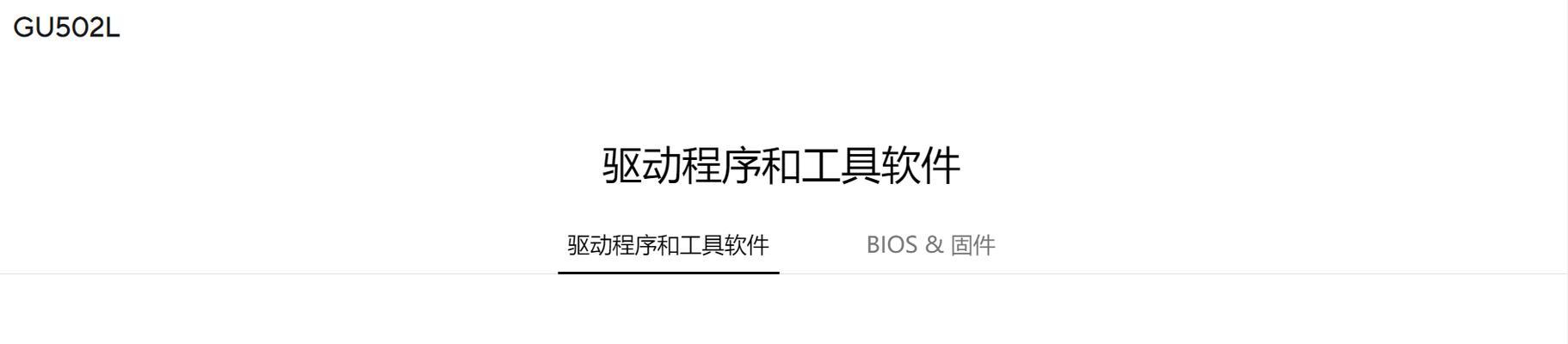
进入BIOS设置
重启电脑后,在开机画面出现时按下相应的按键(通常是Del、F2或F10)进入BIOS设置。在BIOS中将启动顺序调整为首先从USB或光盘启动。
插入安装媒介
将准备好的安装媒介插入电脑的USB端口或光盘驱动器,并重新启动电脑。
选择启动方式
在重新启动后,根据提示选择正确的启动方式,通常是通过按下某个键(如F8)来进入启动菜单,然后选择从USB或光盘启动。
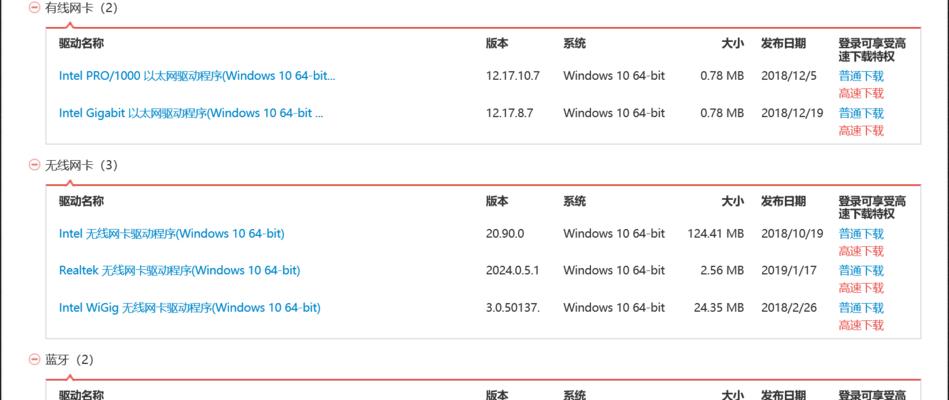
进入安装界面
一旦选择了正确的启动方式,系统会加载安装媒介中的文件,并进入操作系统的安装界面。在这里,您可以选择语言、时区和键盘布局等参数。
格式化系统盘
在安装界面上,选择自定义安装选项,找到系统盘并选择格式化。这会清除原有的系统文件和数据,为安装新系统做准备。
选择安装目录
在格式化后,选择您希望将新系统安装到的目录。如果您只有一个硬盘,通常只会有一个选项可供选择。
开始安装
点击“开始安装”按钮后,系统会开始安装新的操作系统。这可能需要一些时间,请耐心等待。
输入激活码
在安装过程中,系统可能会要求您输入激活码。请确保您有一个有效的激活码,并按照提示进行输入。
等待安装完成
完成激活码的输入后,系统会继续安装,并在安装完成后自动重启。这可能需要一些时间,请耐心等待。
更新驱动程序
一旦系统重启,您需要安装最新的驱动程序,以确保电脑的硬件和设备可以正常工作。您可以通过设备管理器或驱动程序更新软件来完成这一步骤。
恢复个人文件和数据
安装完驱动程序后,您可以将之前备份的个人文件和数据复制回电脑,以便您能够继续使用它们。
安装常用软件
您可以根据自己的需求安装常用软件,如浏览器、办公套件等,让电脑更加实用。
通过这个简易的驱动盘重装教程,您可以轻松将电脑恢复到出厂设置,提高其性能。记得在操作前备份重要文件和数据,并在重装完成后更新驱动程序和恢复个人文件。希望这篇文章对您有所帮助!
作者:游客本文地址:https://kinghero.com.cn/post/9192.html发布于 昨天
文章转载或复制请以超链接形式并注明出处智酷天地
